Comment déplacer facilement des applications et des préférences entre Mac
Divers / / February 16, 2022
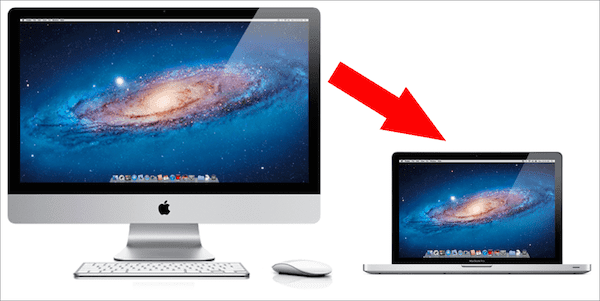
Pour les utilisateurs d'iPhone, l'un des aspects les plus pratiques de la possession d'un iPhone est le possibilité d'utiliser les sauvegardes iCloud. Ceux-ci vous permettent littéralement de sauvegarder votre appareil sur le cloud, de le réinitialiser, d'en obtenir un nouveau, puis d'utiliser votre compte iCloud pour avoir toutes vos applications et paramètres comme vous les avez laissés sur votre précédent iPhone. Bien sûr, le Mac y parvient dans une certaine mesure grâce à l'assistant de migration, mais cela ne vous donne aucun contrôle sur vos sauvegardes et il restaurera toujours toutes les applications.
Alors, que faire si vous avez un nouveau Mac et que tout ce que vous voulez y transférer depuis votre ancien, ce sont quelques applications importantes et leurs paramètres? Apple ne fournit pas de solution à ce problème, mais heureusement, il existe une méthode pour le résoudre.
Le problème avec les fichiers de préférences
La chose la plus difficile à comprendre lorsque vous essayez de déplacer une application et ses paramètres vers un autre Mac est peut-être de trouver les préférences de l'application, qui se trouvent généralement dans le
Préférences dossier dans votre compte utilisateur Bibliothèque. Le problème ici est que le Préférences dossier est plein de fichiers, tous nommés différemment, ce qui rend très difficile de trouver celui dont vous avez besoin.
Pire encore, plusieurs applications sur votre Mac stockent des informations dans d'autres dossiers, ce qui rend pratiquement impossible la recherche de tous leurs fichiers associés.
Une solution inhabituelle
Curieusement, la solution à ce problème vient ni plus ni moins d'une application conçue pour désinstaller d'autres applications: Nettoyeur d'applications. Et nous vous avons montré comment utiliser sa fonction de désinstallation dans le passé.
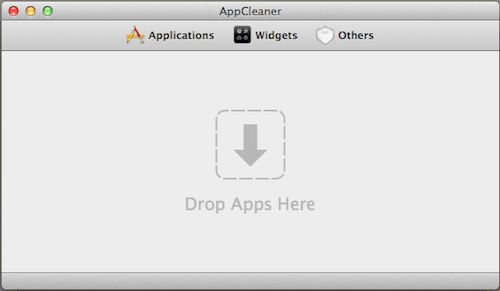
Le principe de base derrière AppCleaner et les applications similaires est qu'ils sont conçus pour effectuer des performances exhaustives, recherches à l'échelle du système pour connaître les fichiers de préférences d'une application et les supprimer avec l'application elle-même. Et devine quoi? Les fichiers trouvés par AppCleaner sont exactement ceux dont vous avez besoin.
Note importante: D'autres applications de désinstallation devraient également fonctionner, tant qu'elles fonctionnent de la même manière que AppCleaner.
Ainsi, afin de trouver les fichiers et le dossier de préférences, faites simplement glisser l'application dont vous souhaitez migrer les préférences vers AppCleaner. Là, tous les fichiers de préférences associés à l'application apparaîtront avec leurs chemins répertoriés en détail. Assurez-vous d'en prendre note ou de faire une capture d'écran de la fenêtre. Après cela, appuyez sur le Supprimer bouton.
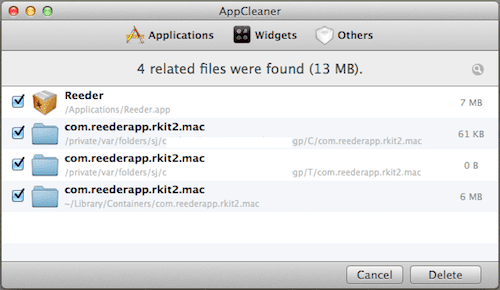
Récupérer votre application
L'application en question et tous ses fichiers de préférences associés iront dans la corbeille. Une fois sur place, récupérez-les simplement et copiez-les dans un endroit sûr. Connaissant les emplacements de ces fichiers, vous pouvez toujours les rechercher dans leurs dossiers correspondants bien sûr, mais les récupérer dans la corbeille est juste plus rapide.
Ensuite, placez ces fichiers sur un lecteur flash ou n'importe où où vous pouvez les extraire de votre nouveau Mac.
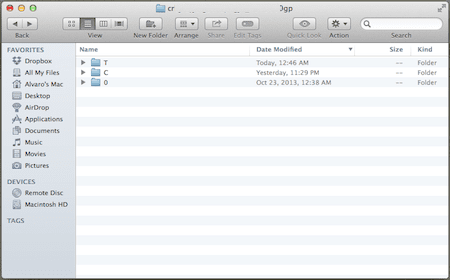
Une fois cela fait, dirigez-vous vers votre nouveau Mac et faites glisser l'application de votre lecteur flash vers le Applications dossier. Ensuite, faites glisser les fichiers de préférences vers les chemins exacts indiqués sur la capture d'écran que vous avez prise précédemment.

Démarrez l'application et toutes vos préférences devraient être là, comme si vous n'aviez jamais changé de Mac. Profitez!
Dernière mise à jour le 03 février 2022
L'article ci-dessus peut contenir des liens d'affiliation qui aident à soutenir Guiding Tech. Cependant, cela n'affecte pas notre intégrité éditoriale. Le contenu reste impartial et authentique.



